[Notebook] Rozwiązywanie problemów — Błąd połączenia notebooka z projektorem
Wykonaj poniższe kroki aby rozwiązać problem:
- Zaktualizuj na laptopie do najnowszej wersji i potwierdź oprogramowanie BIOS / pakiety Windows / sterowniki
Aktualizacja oprogramowania zwykle pomaga w stabilizacji i optymalizacji systemu, dlatego zalecamy jego częstą weryfikację i aktualizację na laptopie do najnowszej wersji. Tutaj zamieszczonych jest więcej informacji:
Jak używać WinFlash do aktualizacji wersji oprogramowania BIOS w systemie Windows?
Jak używać EZ Flash do aktualizacji wersji oprogramowania BIOS notebooka?
Przeprowadzenie aktualizacji systemu Windows i sterowników — tutaj zamieszczonych jest więcej informacji: Jak uruchomić usługę Windows Update?.
Jeśli problem utrzymuje się po dotychczasowej aktualizacji BIOS i Windows Update, kontynuuj do następnego kroku w ramach rozwiązywania problemów. -
Odłącz wszystkie akcesoria od komputera. Podłączone stacje dokujące, klucze, adaptery i inny sprzęt mogą powodować konflikty.
-
Upewnij się, że projektor uruchamia się normalnie. W przypadku modeli zasilanych bateryjnie, uruchomić urządzenie z podłączonym przewodem zasilania.
-
Sprawdź bezpieczeństwo przewodu łączącego projektor z notebookiem. Bądź spróbuj zmienić przewód łączący zewnętrzny monitor. Jeżeli nowy przewód działa, oznacza to wadę poprzednio podłączonego przewodu.
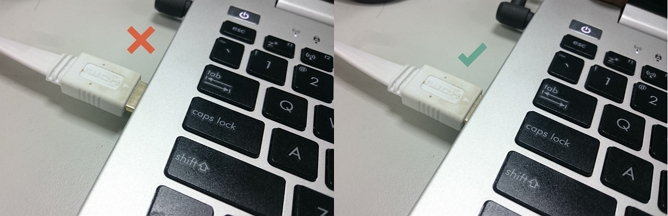
-
Naciśnij przycisk
 znajdujący się na projektorze i wybierz wykorzystywany port przyłącza (HDMI lub VGA). Projektor powinien wykryć powyższe automatycznie.
znajdujący się na projektorze i wybierz wykorzystywany port przyłącza (HDMI lub VGA). Projektor powinien wykryć powyższe automatycznie. -
Naciśnij kombinację klawiszy Windows + P i wybierz sposób projekcji.
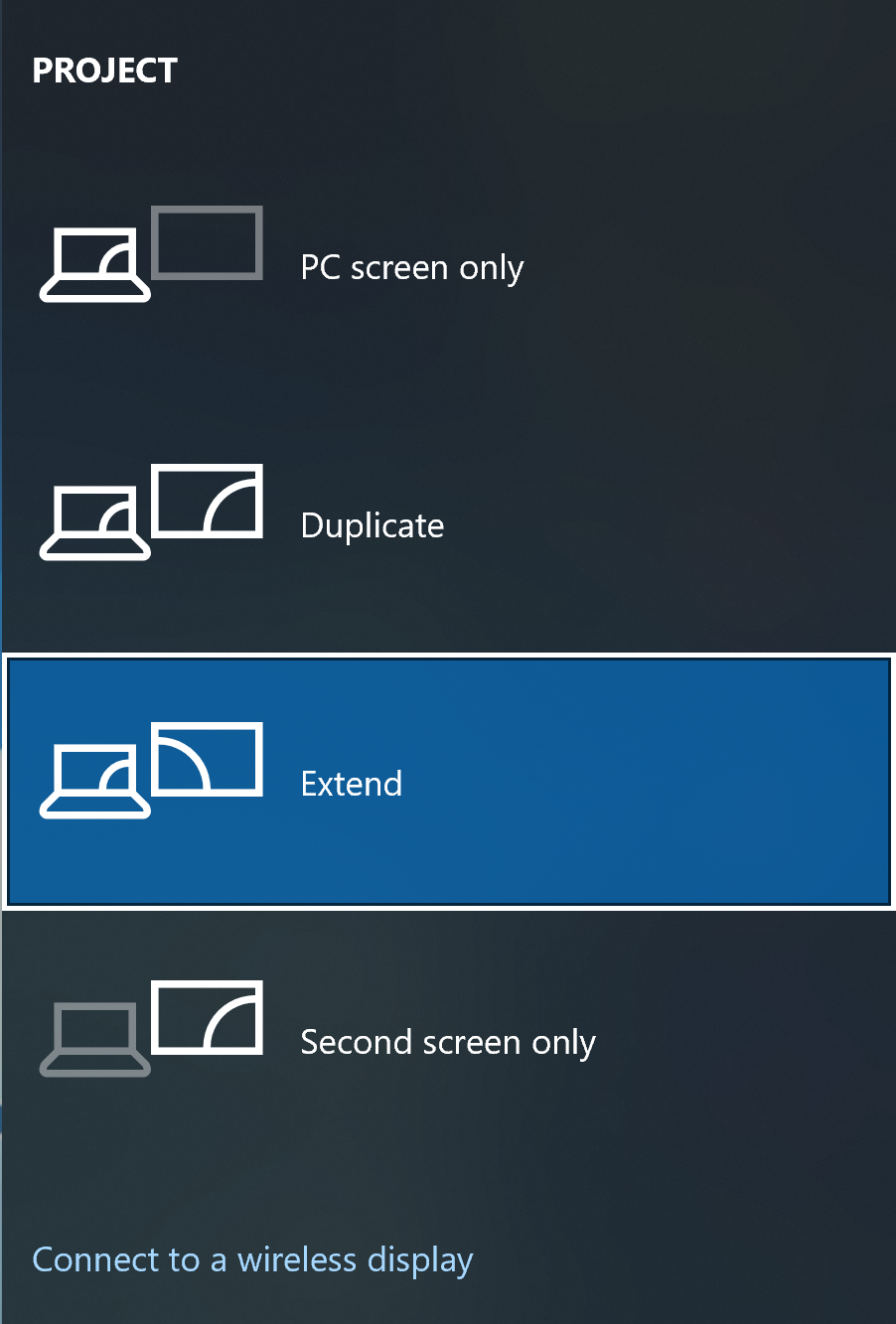
-
Przejdź do Windows Settings (ustawienia Windows) → System (system) → Display (wyświetlacz) → Display resolution (rozdzielczość wyświetlacza). Ustaw rozdzielczość obrazu, która jest wspierana przez podłączany projektor (jeżeli nie wiesz jaka rozdzielczość obrazu jest wspierana przez projektor, wypróbuj na początek rozdzielczość 800x600; jeżeli obraz zostanie poprawnie wyświetlony, stopniowo zwiększaj rozdzielczość dla uzyskania optymalnej jakości obrazu).
Jeżeli pomimo wykorzystania opisanych powyżej rozwiązań w dalszym ciągu projektor nie wyświetla poprawnie obrazu, spróbuj uruchomić go ponownie lub przywrócić do ustawień fabrycznych. Zapoznaj się z tematem Jak zresetować urządzenie do ustawień domyślnych?, aby dowiedzieć się więcej.